Чтобы создать задание в «SQL Server 2012» надо:
Запустить утилиту SQL Server Management Studio и подключиться к серверу под учетной записью администратора.
В левой части окна нажать правой кнопкой мыши на разделе «Объекты сервера/Устройства резервного копирования» и в контекстном меню выбрать пункт «Создать устройство резервного копирования» (Рис. 38):
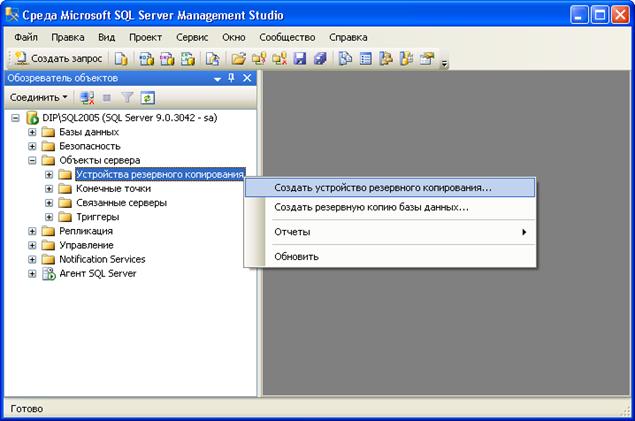
Рис. 38. Создание устройства резервного копирования
В поле «Имя устройства» ввести имя, которое будет ассоциироваться с файлом резервной копии БД, при необходимости изменить путь в поле «Файл» и нажать «ОК»
(Рис. 39):
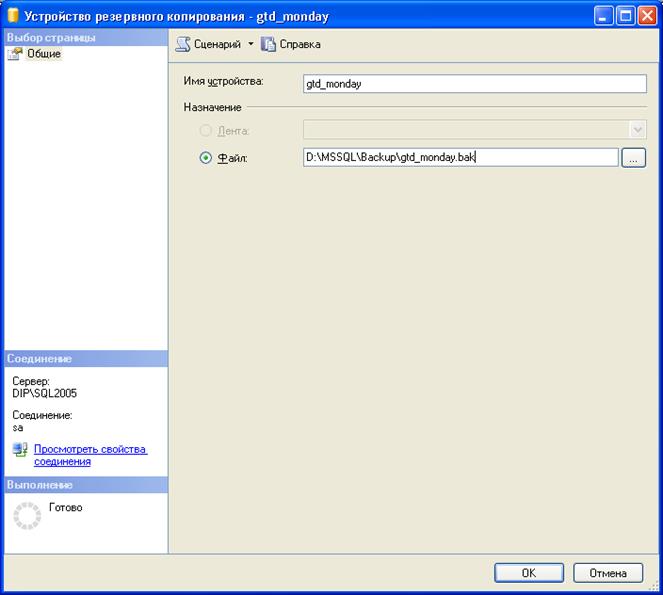
Рис. 39. Указание пути резервного копирования
В левой части окна нажать правой кнопкой мыши на разделе «Агент SQL Server/Задания» и в контекстном меню выбрать пункт «Создать задание» (Рис. 40):
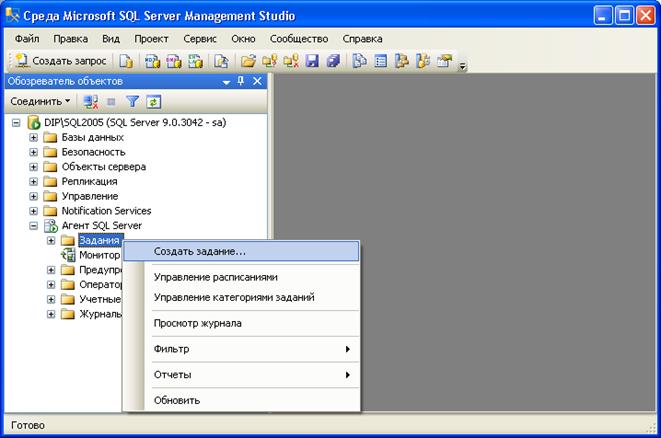
Рис. 40. Создание задания
В поле «Имя» ввести имя задания (Рис. 41):
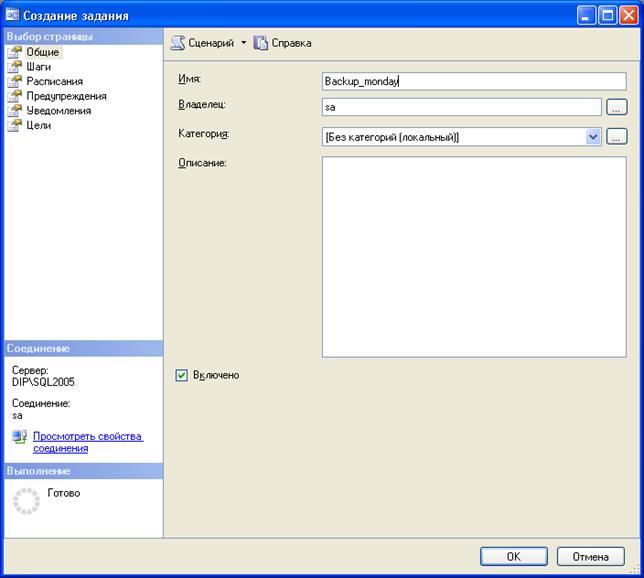
Рис. 41. Свойства задания
На странице «Шаги» нажать кнопку «Создать» (Рис. 42):
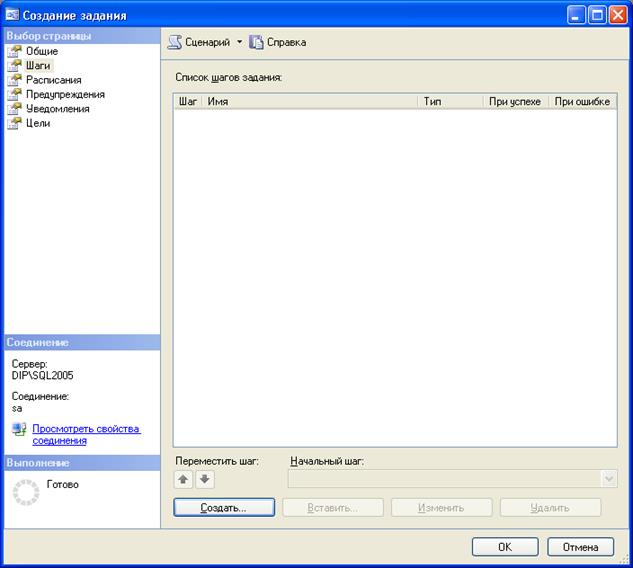
Рис. 42. Создание шага
В появившемся окне ввести имя в поле «Имя шага», проверить, что в поле «Тип» выбрано «Сценарий Transact-SQL (T-SQL)», а в поле «Команда» ввести строку (Рис. 43):
BACKUP DATABASE AltaSVHDb TO AltaSVHDb_monday WITH INIT, NOFORMAT, SKIP, NOUNLOAD
где «AltaSVHDb» – имя базы данных, «AltaSVHDb_monday»– имя устройства резервного копирования, созданного на шаге c) (будет различаться по дням недели):
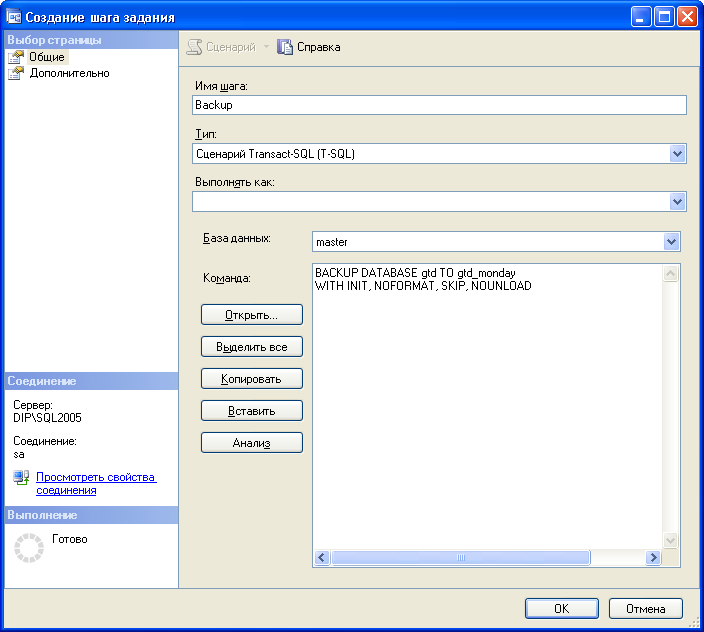
Рис. 43. Свойства шага
В предыдущем окне нажать кнопку «ОК», в результате на странице «Шаги» должна появиться строка (Рис. 44):
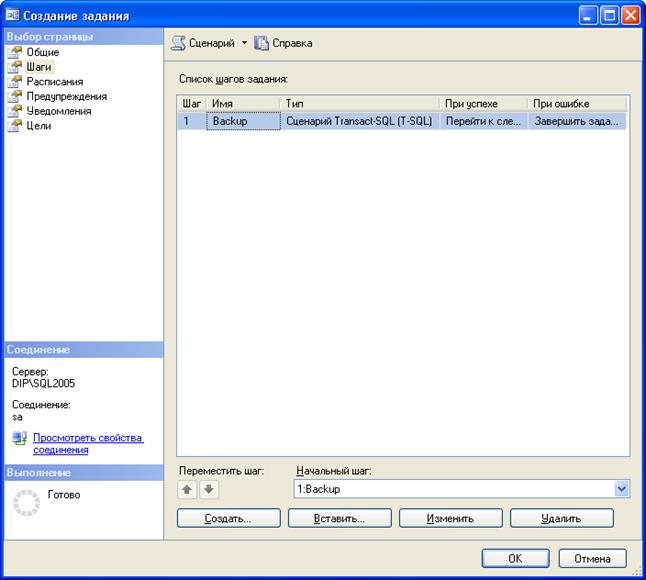
Рис. 44. Завершение создания шага
Чтобы файл резервной копии БД сразу копировался на другой компьютер в сети необходимо в окне «Создание шага задания» выбрав в поле «Тип» значение «Операционная система (CmdExec)», а в поле «Команда» указав строку (Рис. 45):
XCOPY D:\MSSQL\BACKUP\AltaSVHDb_monday.bak \\BACKUP_SERVER\Folder\*.* /Y
где «D:\MSSQL\BACKUP\AltaSVHDb_monday.bak» – путь, указанный на шаге c) (будет различаться по дням недели), «BACKUP_SERVER» – имя компьютера, на который будет выполняться копирование, «Folder» – папка на этом компьютере (к ней должен быть предоставлен общий доступ):
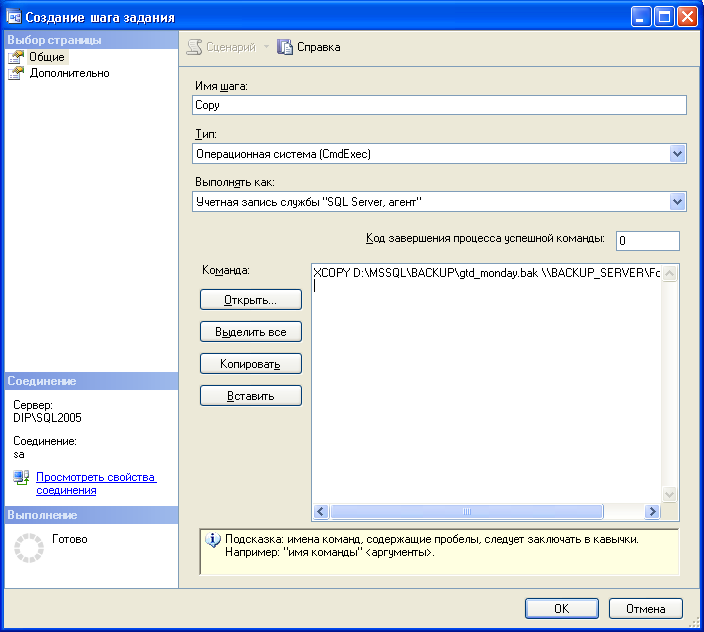
Рис. 45. Создания шага резервного копирования на другом компьютере
Примечание. Чтобы копирование файла успешно выполнялось необходимо запускать «SQL Server Agent» под учетной записью домена Windows, для которой предоставлены права записи в вышеупомянутую папку, а также настроен доступ к самому SQL Server.
На странице «Расписания» нажать кнопку «Создать» (Рис. 46):
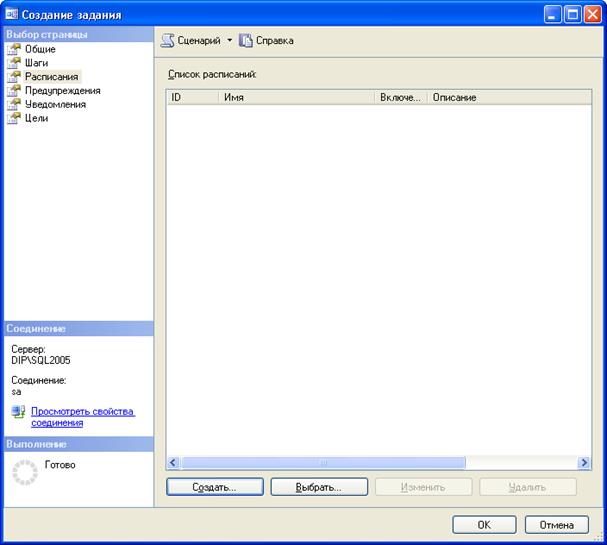
Рис. 46. Расписание резервного копирования
Ввести имя в поле «Имя», проверить, что в поле «Тип расписания» выбрано значение «Повторяющееся задание», а в поле «Выполняется» – «Еженедельно». Поставить галочку возле нужного дня недели (остальные снять), а в поле «Однократное задание» указать время, когда должен запускаться процесс резервного копирования (обычно это делается ночью) (Рис. 47):
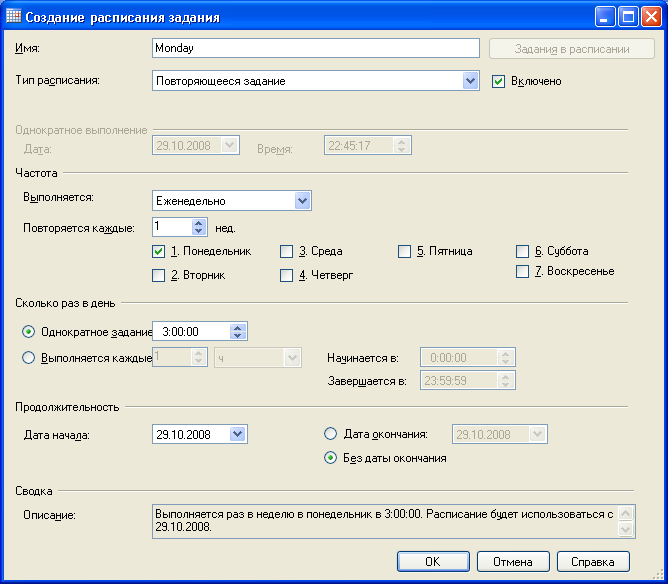
Рис. 47. Настройка расписания
В предыдущем окне нажать кнопку «ОК», в результате на странице «Расписания» должна появиться строка (Рис. 48):
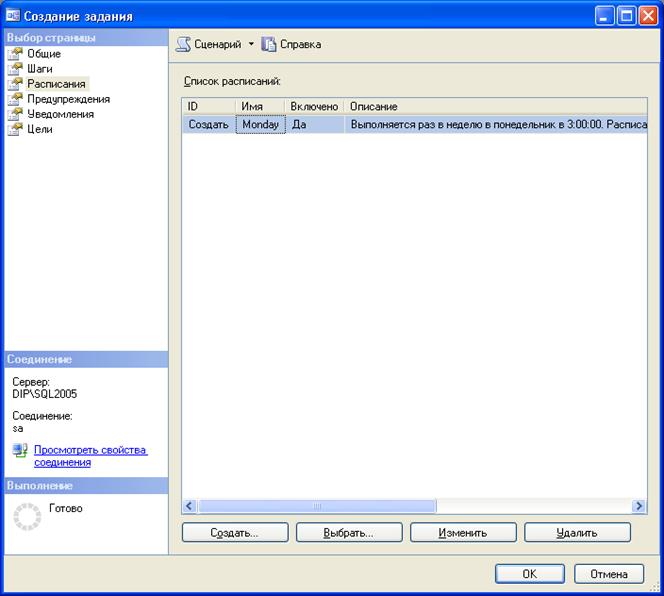
Рис. 48. Завершение создания расписания
Нажать кнопку «ОК».
Примечание. Чтобы проверить работоспособность созданного задания, необходимо в разделе «Агент SQL Server/Задания» нажать правой кнопкой мыши на интересующем задании и в контекстном меню выбрать пункт «Запустить задание на шаге», в появившемся окне выбрать первый шаг данного задания и нажать «ОК». Далее появится окно отображающее ход выполнения задания. Если выполнение задания закончится с ошибкой, то подробное описание ошибки можно увидеть вызвав пункт «Просмотр журнала» того же контекстного меню.
Дата: 2019-11-01, просмотров: 321.